多くの場合、ユーザーが1つ以上のプログラムを実行するのを制限したいです。 たとえば、友人がMicrosoft VPCおよびWindows Live Writerプログラムを実行するのを制限したい場合があります。

Windows 7でユーザーが特定のプログラムを使用できないようにすることは非常に簡単です。 ユーザーが特定のプログラムを実行するのを制限するには、以下の手順に従ってください。
1. [スタート]メニューの検索フィールドに「 ユーザーアカウント」と入力し、Enterキーを押して[ユーザーアカウント]ウィンドウを起動します。 左ペインで、[保護者による制限]リンクをクリックして[保護者による制限]を開きます。 [ スタート]> [コントロールパネル]> [保護者による制限の設定 ]をクリックして、保護者による制限を直接開くこともできます 。
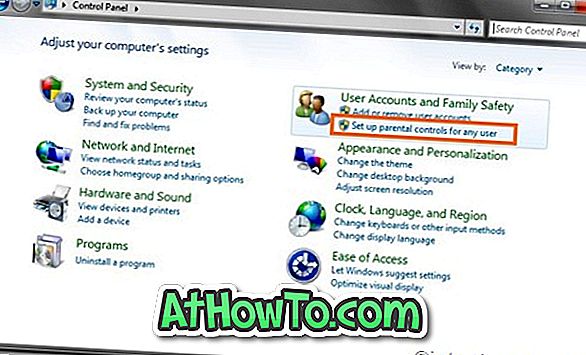
2. [ 保護者による制限]をクリックします。 保護者による制限は標準のユーザーアカウントにのみ適用できます。 標準ユーザーアカウントをまだ作成していない場合は、[新しいユーザーアカウントを作成]をクリックして新しいアカウントを設定してください。
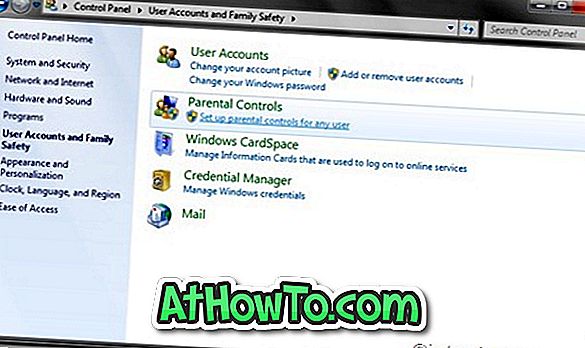
3.保護者による制限を適用したいプログラムアカウントへのアクセスをブロックするには、そのユーザーアカウントをクリックします。
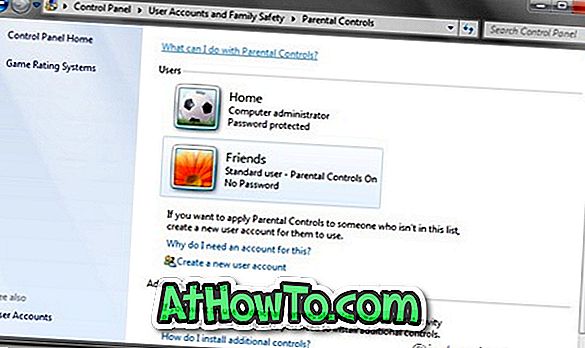
4. [ユーザーコントロール]の下の[ オンにして現在の設定を適用する]というオプションを有効にし、 [許可]をクリックしてコンピュータ上のすべてのプログラムをブロックし、アプリケーションの制限を確認します。
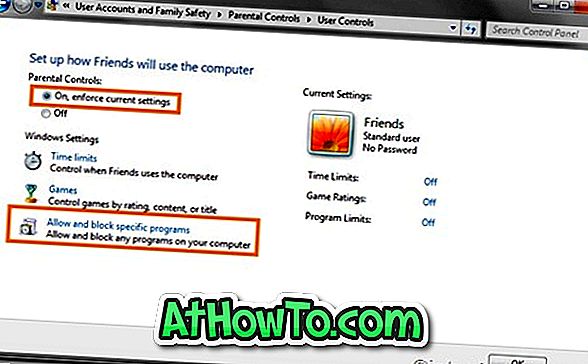
5. [ ユーザー(ユーザーアカウント名)]を選択すると、インストールしたプログラムの一覧を表示することが許可されているプログラムのみを使用できます。
6.許可したいプログラムを選択します。 目的のプログラムが一覧に表示されていない場合は、[ 参照 ]をクリックしてプログラムを見つけます。
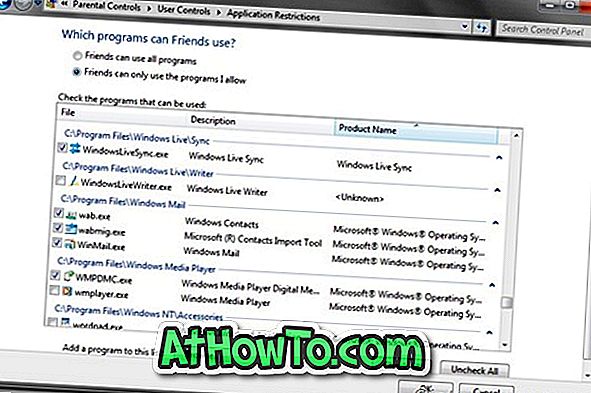
7.制限を適用するために、 OKをクリックします。














